Jak uzyskać zdjęcia z uszkodzonego telefonu
Przez Vernon Roderick, Ostatnia aktualizacja: 26 sierpnia 2019 r
Czy zapisałeś tysiąc zdjęć na swoim telefonie? Mogą to być zrzuty ekranu z niezapomnianych wakacji, zrzut ekranu twojego przyjaciela lub chłopaka / dziewczyny, a nawet notatka wzięta z tablicy napisanej przez nauczyciela lub notatka zdjęta z notatnika kolegi z klasy. Świetnie jest uchwycić i zapisać dobre momenty, prawda? Ale co, jeśli przypadkowo złamiesz iPhone'a, co ze wszystkimi zdjęciami w telefonie? Jak zdjąć zdjęcia ze zepsutego iPhone'a? Poniżej pokażemy, jak zrzucić zdjęcia ze zepsutego iPhone'a.
Część 1. Wyjdź ze zdjęć z telefonu za pomocą FoneDog iOS Data RecoveryPrzewodnik wideo: Jak wyodrębnić zdjęcia z uszkodzonego telefonuCzęść 2. Inny sposób na odzyskanie zdjęć z uszkodzonego telefonuCzęść 3. Wniosek
Część 1. Wyjdź ze zdjęć z telefonu za pomocą FoneDog iOS Data Recovery
Zacznij od pobrania wersji Mac na PC, która jest bezpłatną wersją do pobrania, a następnie za pomocą kilku kliknięć FoneDog iOS Data Recovery pomoże przywrócić obrazy z uszkodzonego telefonu.
Darmowe pobieranie Darmowe pobieranie
Odzyskiwanie bezpośrednio z urządzenia iOS
Aby rozpocząć, musisz pobrać i zainstalować zestaw narzędzi na naszej stronie internetowej, a następnie uruchomić go. Po uruchomieniu programu lewy pasek daje kilka opcji usuwania zdjęć z uszkodzonego iPhone'a. Po prostu wybierz pierwszy Odzyskaj z urządzenia iOS.
Krok 1. Rozpocznij skanowanie iPhone'a, aby przywrócić zdjęcia.
upewnij się, że urządzenie iPhone zostało pomyślnie podłączone do komputera. Po wybraniu Odzyskaj z opcji urządzenia iOS przez FoneDog, możesz teraz rozpocząć skanowanie urządzenia. Po prostu dotknij Rozpocznij skanowanie. Program wyświetli wynik skanowania.

Krok 2. Wybierz zdjęcia, aby kontynuować
Pliki są uporządkowane według kategorii, które można znaleźć na lewym pasku. Aby odzyskać zdjęcia, po prostu przejdź do Media, a program dostarczy Ci informacji o liczbie plików kopii zapasowych i usuniętych.
Ponieważ zamierzamy odzyskać zdjęcia z uszkodzonego telefonu, w kategorii Media dotknij Rolka z aparatu. Pojawi się wyskakujące okienko z napisem „Zapisz odzyskany plik poniżej ścieżki”, możesz wybrać, gdzie chcesz zapisać plik, który wkrótce zostanie odzyskany na komputerze.

Krok 3. Pobierz zdjęcia z uszkodzonego telefonu, naciskając Odzyskaj
Następnie naciśnij Odzyskaj. Jeśli jednak uważasz, że odzyskanie wszystkich plików będzie dla ciebie obciążeniem, możesz również wybrać zdjęcie do odzyskania, klikając po prostu każde zdjęcie. Następnie naciśnij wyzdrowieć i poczekaj, aż proces się zakończy, a następnie sprawdź folder na komputerze.

Odzyskaj z pliku kopii zapasowej iTunes
Bezpłatny przycisk pobierania, aby mieć wersję próbną.
Darmowe pobieranie Darmowe pobieranie
1. Wybierz opcję Odzyskaj z pliku kopii zapasowej iTunes
Ponownie upewnij się, że urządzenie jest podłączone do komputera.
Z lewego paska tym razem wybierz drugą opcję Odzyskaj z pliku kopii zapasowej iTunes.
Program wyświetli listę kopii zapasowych, które wykonałeś wcześniej, wraz z datą i nazwą urządzenia. Kliknij Rozpocznij skanowanie.

2. Pobierz i przywróć zdjęcia do komputera
To samo z poprzednim procesem, zostaną wyświetlone wyniki skanowania. Wybierz zdjęcia z Rolki z aparatu w kategorii Media, ustaw komputer, na którym chcesz zapisać odzyskany plik, i kliknij Odzyskaj. Poczekaj na zakończenie procesu i sprawdź zdjęcia na komputerze.
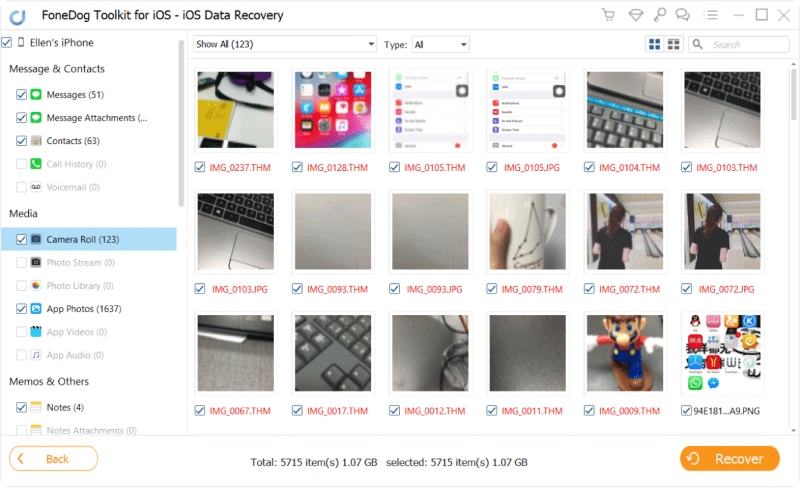
Odzyskaj z pliku kopii zapasowej iCloud
# 1. Zaloguj się do konta iCloud
Gdy urządzenie iPhone jest podłączone do komputera, wybierz trzecią opcję Odzyskaj z pliku kopii zapasowej iCloud. W interfejsie programu zostaniesz poproszony o zalogowanie się na swoje konto iCloud. Upewnij się, że jest to to samo konto, co zepsuty telefon, z którego chcesz wyodrębnić zdjęcia.

# 2. Wybierz żądany typ danych do odzyskania
Następnie, podobnie jak w przypadku poprzednich procesów, masz opcję odzyskania dowolnego rodzaju pliku z plików kopii zapasowej iCloud, otrzymasz również informację o tym, ile kopii zapasowych wykonałeś i ile usunięto. Od tego momentu rozpakuj zdjęcia do podglądu i pliki, abyś mógł łatwo wybrać zdjęcia do odzyskania, aby uniknąć długiego procesu odzyskiwania plików.

# 3. Przywróć zdjęcia z plików kopii zapasowych iCloud
Ponadto, ponieważ zdjęcia i inne media są jednym z najcięższych plików, upewnij się, że masz wystarczająco dużo miejsca do przechowywania plików, które chcesz odzyskać. Po wybraniu pliku do odzyskania po prostu dotknij wyzdrowieć następnie poczekaj na zakończenie procesu. Nie używaj ani nie dotykaj niczego, dopóki proces nie będzie bezpieczny.

Przewodnik wideo: Jak wyodrębnić zdjęcia z uszkodzonego telefonu
W tym przewodniku wideo możesz szybko opanować umiejętność przywracania zdjęć z urządzenia iPhone. Nie wierzysz? Wystarczy kliknąć wideo i obejrzeć i znaleźć odpowiedź samodzielnie.
Część 2. Inny sposób na odzyskanie zdjęć z uszkodzonego telefonu
Najpierw sprawdź, czy iPhone jest zsynchronizowany lub iCloud. Sprawdź, czy na iCloud znajduje się najnowsza kopia zapasowa, która może zawierać zdjęcia, które chcesz. Jeśli włączyłeś iCloud, zdjęcia można również wykonać kopię zapasową w iCloud, więc możesz przywrócić zdjęcia z plików kopii zapasowej. Przykład jest pokazany poniżej. To samo nadaje się do kopii zapasowej iTunes, aby odzyskać utracone zdjęcia.
Masz szczęście, jeśli Twoje urządzenie jest zsynchronizowane z kontem iCloud. Ta metoda jest bardzo prosta, jeśli wykonałeś kopię zapasową urządzenia, zanim wszystko się zepsuło. Dlatego bardzo ważne jest, aby wykonać kopię zapasową danych, aby upewnić się, że takie problemy nie będą cię kosztować, a zwłaszcza stres. Aby usunąć zdjęcia z uszkodzonego telefonu, należy: Przejdź do Ustawień i dotknij opcji iCloud. sekcja zdjęć. Domyślnie sekcja zdjęć jest włączona, jeśli korzystasz z konta iCloud. Wystarczy go wyłączyć, a następnie włączyć ponownie. Służy to tylko do „odświeżenia” sekcji zdjęć na koncie iCloud. Sprawdź, czy zdjęcia wróciły do telefonu.
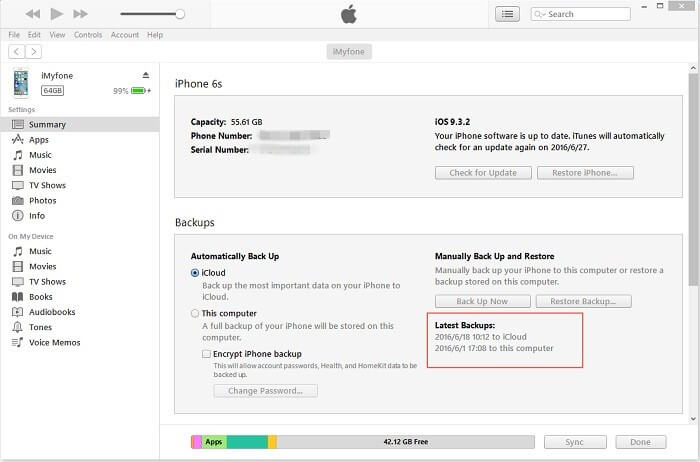
Część 3. Wniosek
Utrata danych jest niewątpliwie jedną z najbardziej irytujących rzeczy. I to jest bardziej denerwujące, jeśli nie masz wiedzy, aby je odzyskać. Mamy nadzieję, że te metody pomogły Ci w odzyskaniu utraconych danych. Teraz masz już zdjęcia z uszkodzonego telefonu, więc powiedz im i podziel się z rodziną i przyjaciółmi, że FoneDog iOS Data Recovery działa bardzo dobrze na twój problem.
Zostaw komentarz
Komentarz
iOS Odzyskiwanie danych
3 Metody odzyskiwania usuniętych danych z iPhone'a lub iPada.
Darmowe pobieranie Darmowe pobieranieGorące artykuły
/
CIEKAWYDULL
/
PROSTYTRUDNY
Dziękuję Ci! Oto twoje wybory:
Doskonały
Ocena: 4.7 / 5 (na podstawie 59 oceny)
